Düzenleme |
YouTube™’a Yükleme için Videoların Yakalanması |
YouTube™’a yüklemek için kaydedilmiş bir videonun bir kısmını yakalayıp kopyalayın (en fazla 10 dakika) ve onu YouTube™ videosu olarak kaydedin.
YouTube™ için videoları yakalıyorken, süre 10 dakikadan daha fazla olamaz.
- 1
- 2
- 3
- 4
- 5
- 6
- 7
- 8
- 9

Yeniden oynatma modunu seçin.


Video modunu seçin.
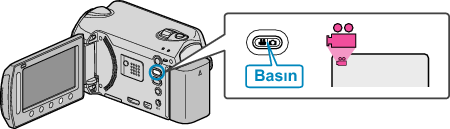

UPLOAD düğmesi üzerine basın. 4. adıma gidin.


İstediğiniz videoyu seçip  üzerine dokunun.
üzerine dokunun.


“KIRP„’i seçip  üzerine dokunun.
üzerine dokunun.
Kırpma gerekli olmadığında, ayarı tamamlamak için, “KIRPMA„’yı seçip ![]() üzerine dokunun.
üzerine dokunun.

Eğer seçilen video 10 dakikadan daha fazla ise, kırpma gereklidir.

Yeniden oynatmayı duraklatmak için  üzerine dokunun, daha sonra kopyalanacak başlangıç noktası ayarlamak için “AYARLA„ üzerine dokunun.
üzerine dokunun, daha sonra kopyalanacak başlangıç noktası ayarlamak için “AYARLA„ üzerine dokunun.
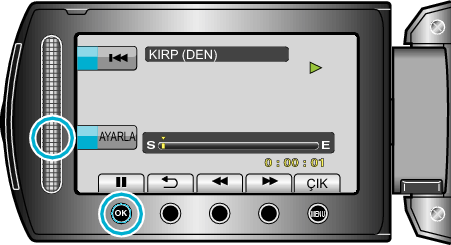
Başlangıç noktasını ayarladıktan sonra yeniden oynatmayı yeniden başlatın.

Yeniden oynatmayı duraklatmak için  üzerine dokunun, daha sonra kopyalamayı durdurma noktasını ayarlamak için “AYARLA„ üzerine dokunun.
üzerine dokunun, daha sonra kopyalamayı durdurma noktasını ayarlamak için “AYARLA„ üzerine dokunun.

Başlangıç noktası sıfırlamak için, “İPTAL„ üzerine dokunun.

“KIRPILAN DOSYAYI ÇEK„’i seçip  üzerine dokunun.
üzerine dokunun.

Başlangıç/bitiş noktasını yeniden ayarlamak için, “ALANI TEKRAR TANIMLA„’yı seçin.

“EVET„’i seçip  üzerine dokunun.
üzerine dokunun.

Kopyalama tamamlandığında, kopyalanan dosya dizin ekranına eklenir.
Kopyalamadan sonra, ![]() üzerine dokunun.
üzerine dokunun.
Ekrandan çıkmak için, ![]() üzerine dokunun, “EVET„’i seçip
üzerine dokunun, “EVET„’i seçip ![]() üzerine dokunun.
üzerine dokunun.
NOT
- AVCHD standartına göre, videolar; yaklaşık 0,5 saniyelik birimler halinde bölünür.
Bu nedenle, bölünme noktası tam doğru olmayabilir. - Kayıt öncesinde karşıya yükleme çekimini ayarlayarak YouTube™ formatında videolar çekebilirsiniz.
Videoların YouTube™’a Yüklenmesi
Sağlanan "Everio MediaBrowser" yazılımını kullanarak, videoları YouTube™’a yükleyebilirsiniz. Yazılımı PC’nize kurup bu birimi PC’ye takın.
Yazılımı kullanma şekli hakkındaki ayrıntılı bilgi için, yardım dosyasına bakın.
Videoların Karşıya Yüklenmesinde Sorun
- YouTube™’da bir hesap oluşturup oluşturmadığınızı kontrol edin. (Dosyaları YouTube™’a yüklemek için bir YouTube™ hesabına ihtiyacınız var.)
- Sağlanan Everio MediaBrowser yazılımın yardım dosyasındaki "En Güncel Ürün Bilgileri için Tıklayın" içindeki "Soru ve Yanıtlar", "En Güncel Bilgi", "İndirme Bilgileri"’ne bakınız.
